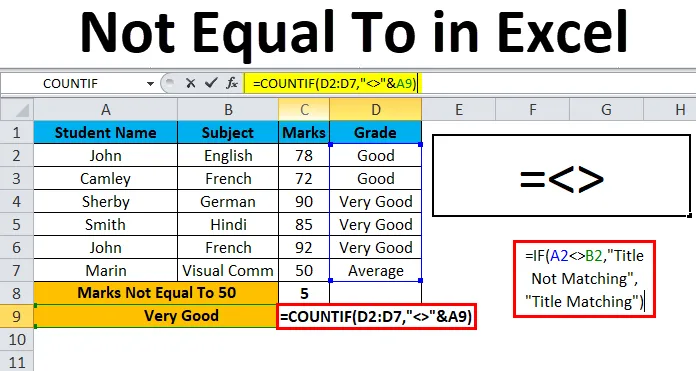
Excel není rovno (obsah)
- V aplikaci Excel není rovno
- Jak v Excelu umístit „nerovná“?
V aplikaci Excel není rovno
V Microsoft Excelu jsme si vědomi operátorů, jako jsou aritmetické a logické operátory. Logické operátory se většinou používají v jakékoli organizaci k porovnání dvou hodnot, ať už jsou pravdivé nebo nepravdivé.
Tento logický operátor se také nazývá booleovský operátor (pravdivý nebo nepravdivý), protože nám umožňuje zjistit, zda hodnoty nejsou si navzájem rovny, pokud jsou hodnoty stejné, vrátí nepravdivé nebo jinak vrátí pravdivé.
V Microsoft Excelu jsme běžně používali znak „“, který označuje ne rovno. Tento operátor zkontroluje, zda se tyto dvě hodnoty navzájem neshodují.
Není rovno "=" v Excelu obvykle používáme tento vzorec jako = A1B1, kde tento vzorec vrací PRAVDA, pokud se hodnota v buňce A1 nerovná hodnotě v buňce B1 a vrátí se false, pokud je hodnota v buňce A1 rovna hodnota v buňce B1.
Jak v Excelu umístit „nerovná“?
Not Equal To v Excelu je velmi jednoduché a snadno použitelné. Podívejme se na práci aplikace Nerovná se operátorem v Excelu pomocí několika příkladů.
Tuto šablonu Nerovná se s Excelem si můžete stáhnout zde - Nerovná se šablonou ExcelPříklad č. 1 - Použití operátoru „Nerovná se s Excelem“
V tomto příkladu se podíváme, jak používat logickou operaci Nerovná se v Excelu.
Vezměme si níže uvedený příklad, který má hodnoty v obou sloupcích, nyní se chystáme zkontrolovat značku MRP Amazon a Flipkart.
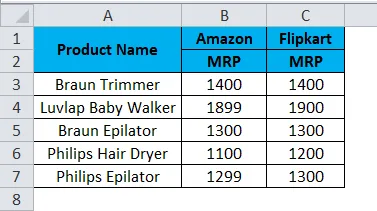
Nyní se podíváme na to, že Amazon MRP se nerovná Flipkart MRP podle následujících kroků.
- Vytvořte nový sloupec.
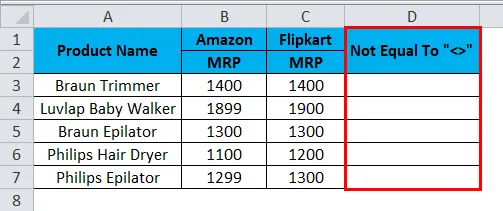
- Použijte vzorec v Excelu, jak je uvedeno níže.
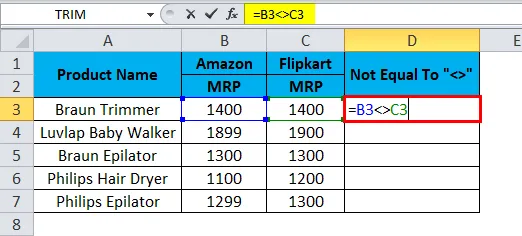
- Jak vidíme na obrázku výše, použili jsme zde vzorec = B3C3, takže můžeme vidět, že ve sloupci B3 je Amazon MRP 1400 a Flipkart MRP 1400, takže MRP přesně odpovídá.
- Excel zkontroluje, zda hodnoty B3 nejsou rovny C3, pak vrátí PRAVDA, jinak vrátí FALSE.
- Zde na výše uvedeném snímku vidíme, že Amazon MRP je roven Flipkart MRP, takže dostaneme výstup jako FALSE, který je zobrazen na níže uvedeném snímku obrazovky.
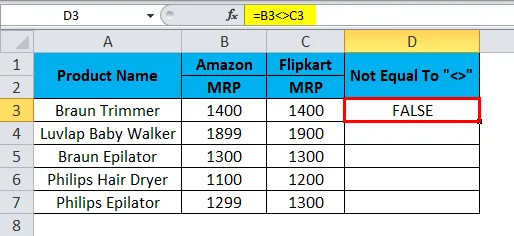
- Přetáhněte vzorec pro další buňku dolů. Výstup bude tedy následující:
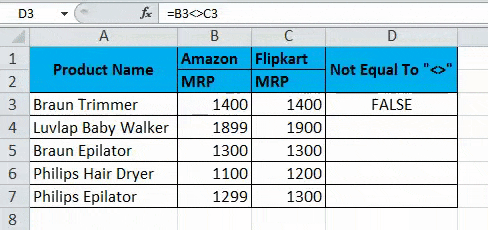
- Vidíme, že vzorec = B4C4, v tomto případě, Amazon MRP není rovno Flipkart MRP. Takže Excel vrátí výstup jako PRAVDA, jak je uvedeno níže.
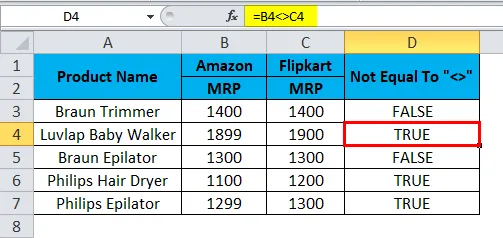
Příklad č. 2 - Použití řetězce
V tomto vynikajícím příkladu uvidíme, jak se nerovná excel operátor v řetězcích. Zvažte níže uvedený příklad, který ukazuje dva různé tituly pojmenované pro Amazon a Flipkart.
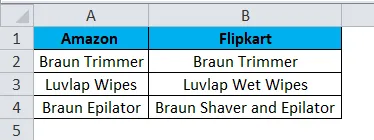
Zde zkontrolujeme, zda se název titulu Amazon shoduje s názvem titulu Flipkart podle následujících kroků.
- Nejprve vytvořte nový sloupec s názvem Výstup.
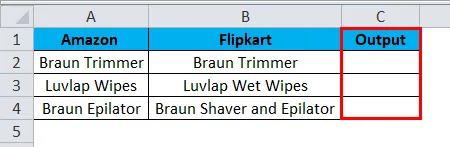
- Použijte vzorec jako = A2B2.
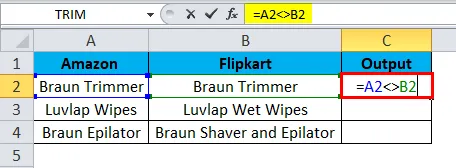
- Výše uvedený vzorec tedy zkontroluje, zda název titulu A2 není rovno názvu názvu B2, pokud není stejný, vrátí NEPRAVDA nebo jinak vrátí PRAVDA. Jak vidíme, že oba názvy titulů jsou stejné a vrátí výstup jako FALSE, který je zobrazen na níže uvedeném snímku obrazovky.
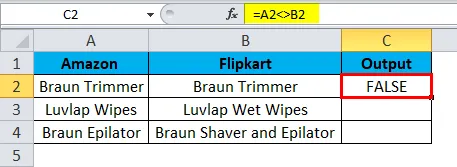
- Přetáhněte dolů stejný vzorec pro další buňku. Výstup bude tedy následující:
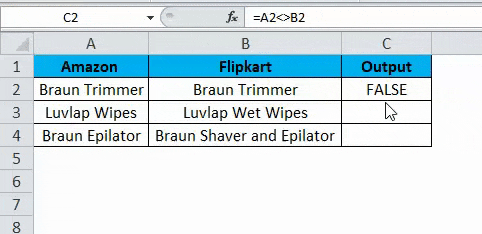
- As = A3B3, kde vidíme, že název A3 se nerovná titulu B3, takže dostaneme výstup jako PRAVDA, která je zobrazena jako výstup na níže uvedeném snímku obrazovky.
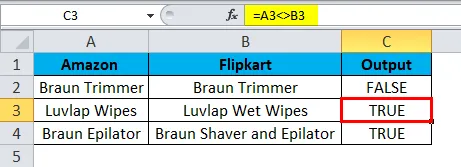
Příklad č. 3 - Použití příkazu IF
V tomto vynikajícím příkladu se podíváme, jak použít příkaz if v operátoru Not Equal To.
Vezměme si níže uvedený příklad, kde máme názvy titulů Flipkart i Paytm, jak je ukázáno níže.
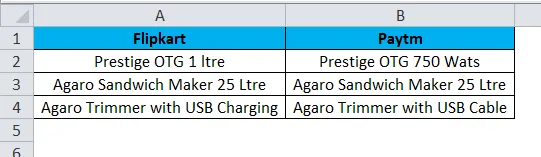
Nyní použijeme operátor Nerovná se na Excel uvnitř příkazu if, abychom zkontrolovali, zda se názvy titulků shodují nebo nerovná podle následujících kroků.
- Vytvořte nový sloupec jako výstup.
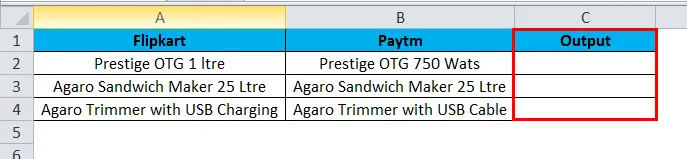
- Nyní použijte příkaz if if takto = IF (A2B2, „ Title Not Matching“, „Title Matching“)

- Zde, v případě, že jsme použili nerovná Operator k ověření obou titulů jsou rovny nebo nerovny.
- Kromě toho jsme v podmínce if ve dvojitých uvozovkách uvedli „titul neodpovídající“, tj. Pokud se nerovná, vrátí se jako „název neodpovídá“ nebo jinak vrátí „odpovídající titul“, jak je uvedeno na níže uvedeném snímku obrazovky.
- Jak vidíme, že oba názvy titulů jsou odlišné a vrátí výstup jako Title Not Matching, který je zobrazen na níže uvedeném snímku obrazovky.
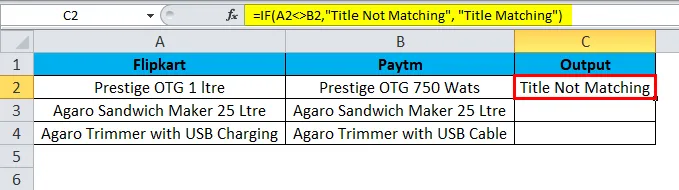
- Přetáhněte dolů stejný vzorec pro další buňku.
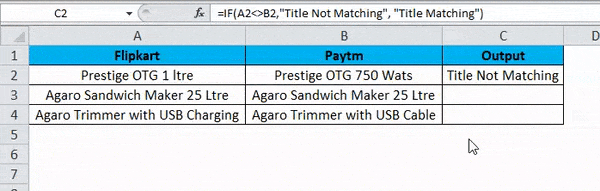
- V tomto příkladu vidíme, že titul A3 se rovná titulu B3, takže výstup dostaneme jako „ Title Matching “, který je zobrazen jako výstup na níže uvedeném snímku obrazovky.
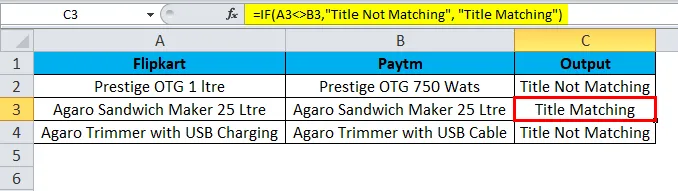
Příklad č. 4 - Použití funkce COUNTIF
V tomto vynikajícím příkladu uvidíme, jak funguje funkce COUNTIF u operátora Not Equal To.
Vezměme si níže uvedený příklad, který ukazuje známky předmětu studentům spolu se známkou.
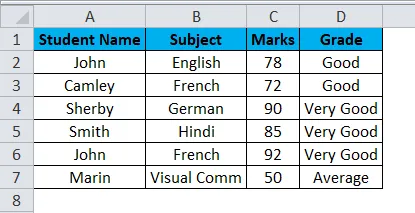
Zde si spočítáme, kolik studentů v něm vzalo známky rovnající se 94 podle následujících kroků.
- Vytvořte nový řádek s názvem Značky se nerovná 50.
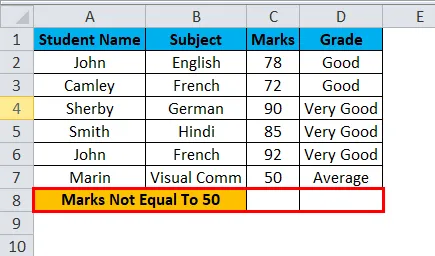
- Nyní použijte vzorec COUNTIF jako = COUNTIF (C2: C7, ”50 ″)
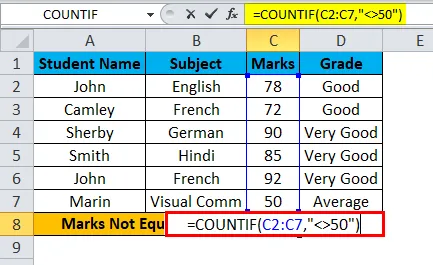
- Jak vidíme výše uvedený snímek obrazovky, použili jsme funkci COUNTIF ke zjištění Studentských značek ne rovno 50. Vybrali jsme buňky C2: C7 a ve dvojitých uvozovkách jsme použili nerovná se Operátorovi a uvedla číslo 50.
- Výše uvedený vzorec počítá známky studenta, které se nerovná 50 a vrátí výstup jako 5, jak je uvedeno v níže uvedeném výsledku.
- Na níže uvedeném snímku vidíme, že známky, které nejsou rovny 50, jsou 5, tj. Známky pěti studentů získali více než 50 bodů.
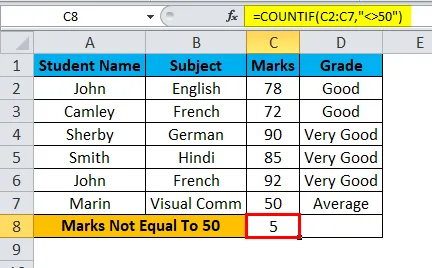
- Nyní použijeme řetězec ke kontrole studentovy známky s uvedením, kolik studentů se nerovná platové třídě „velmi dobrá“, která je zobrazena na níže uvedeném snímku obrazovky.
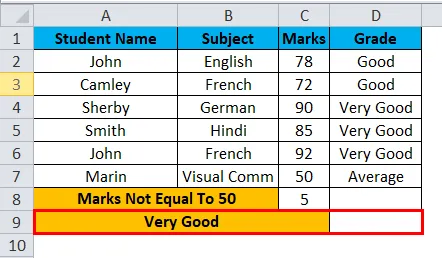
- K tomu můžeme použít vzorec jako = COUNTIF (D2: D7, “” & A9) .
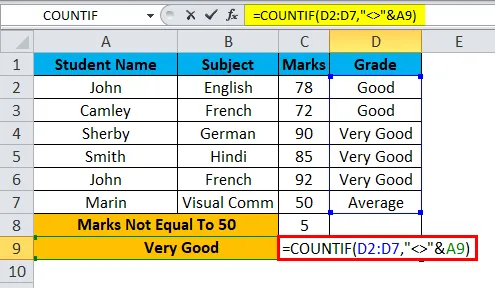
- Tato funkce COUNTIF tak najde studentskou známku z rozsahu, který jsme určili D2: D7, s použitím OPERÁTORU NE rovno se Excel a proměnná třídy „VELMI DOBRÁ“ byla operátorem „&“ zřetězena zadáním A9. Což nám dá výsledek 3 tj. 3 studenti třídy se nerovná „velmi dobré“, což je uvedeno v níže uvedeném výstupu.
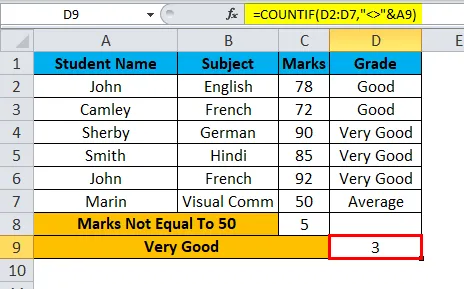
Co si pamatovat o tom, že se v Excelu nerovná
- V Microsoft Excel vynikají logické operátory většinou používané v podmíněném formátování, které nám poskytne dokonalý výsledek.
- Not Equal To operátor vždy vyžaduje alespoň dvě hodnoty, aby zkontroloval, zda je „TRUE“ nebo „FALSE“.
- Ujistěte se, že dáváte správný stavový stav, když používáte operátora Not Equal To, jinak dostaneme neplatný výsledek.
Doporučené články
Tento průvodce byl v aplikaci Excel rovnocenný. Zde diskutujeme o tom, jak do aplikace Excel umístit Not Equal To spolu s praktickými příklady a šablonou Excel ke stažení. Můžete si také prohlédnout naše další doporučené články -
- LINEST Excel Funkce s vzorcem
- Odebrat (odstranit) prázdné řádky v Excelu
- COUNTIF Funkce Excel | Výukový program Excel
- Jak používat funkci SUMIF v Excelu